WordPress Üyelik Sitenizdeki Spam Kayıtlarını Nasıl Durdurabilirsiniz?
Yayınlanan: 2023-10-25WordPress üyelik sitenizdeki spam kayıtlarını durdurmak istiyor musunuz?
Spam kayıtları, üyelik siteleri işleten veya kullanıcıların kendi web sitelerine kaydolmasına ve üye olmasına izin veren site sahipleri için yaygın bir sorundur.
Bu yazımızda WordPress üyelik sitenizdeki spam kullanıcı kayıtlarını nasıl durduracağınızı göstereceğiz.
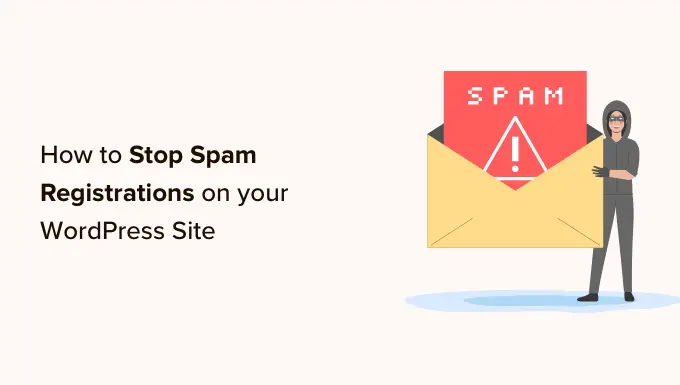
Spam Gönderenler Neden İlk Sırada Sitenize Kayıt Olur?
Ne yazık ki, spam gönderenler sitenize girebilmek için kolay erişim noktaları arıyorlar. Genellikle spam botları ve diğer otomasyonları kullanarak daha az güvenli web sitelerinde spam hesapları oluştururlar.
Bu, spam gönderenlerin e-posta adresinizi toplamasına ve kötü amaçlı yazılımları diğer üyelere dağıtmak için tasarlanmış kimlik avı bağlantılarını dağıtmaya çalışmasına olanak tanır.
Sitenizdeki bir eklentide bir güvenlik açığı varsa, kontrol panelinize giriş yapabilirlerse spam gönderenlerin bundan yararlanmaları daha kolay olabilir.
Ne yazık ki, varsayılan WordPress kayıt işlemi pek çok istenmeyen posta önleme mekanizması sağlamaz; bu nedenle çoğu durumda üçüncü taraf araçlara ihtiyacınız olacaktır.
İyi haber şu ki, sitenizin kullanıcı kaydı için bir form oluşturucu kullanıyorsanız, iletişim formu spam'i için kullandığınız stratejilerin aynısını uygulayabilirsiniz.
Bununla birlikte, tüm gönderimlerin gerçek kişilerden geldiğinden emin olarak size bu spam botlarını durdurmanın bazı yollarını vereceğiz. Kullanmak istediğiniz yönteme geçmek için aşağıdaki bağlantılardan herhangi birine tıklayabilirsiniz.
Yöntem 1: Kullanıcı Kaydı için E-posta Aktivasyonunu Açma
Spam kayıtlarla başa çıkmanın en kolay ve en etkili yollarından biri, e-posta etkinleştirme özelliğine sahip bir form oluşturucu kullanmaktır.
E-posta aktivasyonu, WordPress sitenizde oluşturulan her yeni hesap için otomatik olarak bir doğrulama bağlantısı gönderen bir özelliktir. Gerçek kullanıcıların kayıt işlemini tamamlamak için e-posta onay bağlantısını tıklamaları gerekir.
WPForms, çeşitli spam savunma özelliklerine sahip, piyasadaki en iyi form oluşturma eklentisidir. Özel kayıt formları oluşturmanıza olanak tanıyan bir kullanıcı Kayıt eklentisi ile birlikte gelir.
Ancak kullanıcı kaydı eklentisine ve e-posta etkinleştirme özelliğine erişmek için kullanıcı kaydı eklentisine erişmek üzere Pro Lisansına ihtiyacınız olacaktır. WPBeginner kullanıcıları bu WPForms Kuponunu kullanarak satın alımlarında %50 indirimden yararlanabilirler.
Yapmanız gereken ilk şey WPForms eklentisini yükleyip etkinleştirmektir. Daha fazla ayrıntı için WordPress eklentisinin nasıl kurulacağına ilişkin adım adım kılavuzumuza bakın.
Etkinleştirme sonrasında lisans anahtarınızı doğrulamak için WPForms »Ayarlar sayfasını ziyaret etmeniz gerekir. Bu anahtarı WPForms web sitesindeki hesabınızdan alabilirsiniz.
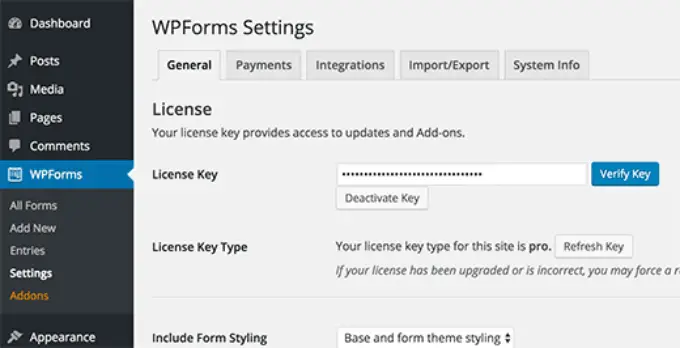
Doğrulamanın ardından WPForms »Eklentiler sayfasını ziyaret etmeniz gerekir. 'Kullanıcı Kaydı Eklentisi'ni bulmak için aşağı kaydırın.
Eklentiyi Yükle butonuna tıklamanız gerekiyor.
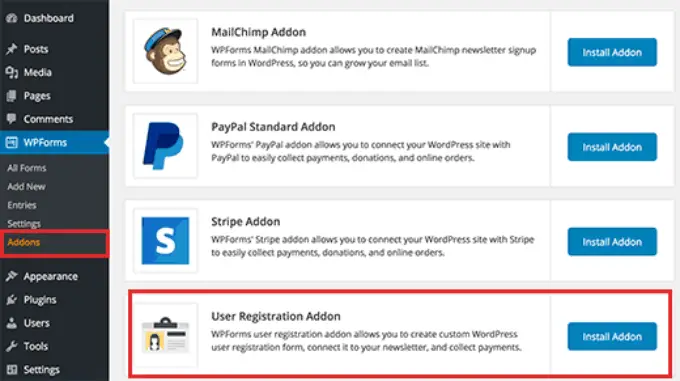
Daha sonra bir kullanıcı kayıt formu oluşturmanız gerekir. WPForms »Yeni sayfa ekle seçeneğine gidin.
Bu forma bir başlık girin ve ardından kullanıcı kayıt formu şablonunu bulun. 'Şablon Kullan'ı tıklayın.
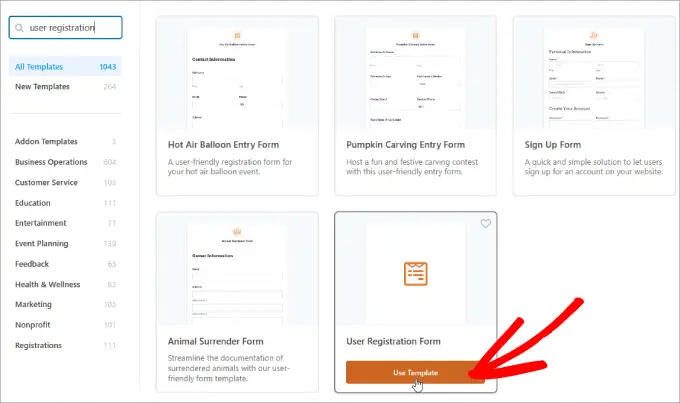
Bu, Form Oluşturucuyu bir kullanıcı kayıt formu şablonuyla başlatacaktır. Alanları üzerlerine tıklayarak düzenleyebilirsiniz.
Ayrıca alanları yeniden düzenlemek için sürükleyip bırakabilirsiniz.
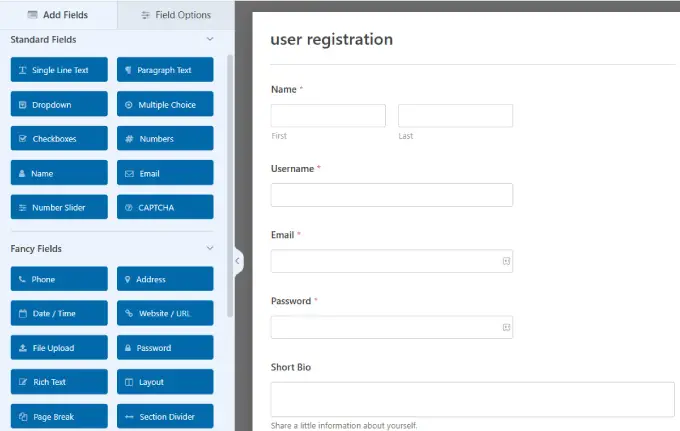
Daha sonra 'Ayarlar' paneline tıklamanız gerekiyor. Burası form bildirimlerini, onayı ve kullanıcı kayıt ayarlarını yapılandırabileceğiniz yerdir.
Devam etmek için 'Kullanıcı Kaydı' sekmesine tıklayın.
Bu sayfada form alanlarını WordPress kullanıcı kayıt alanlarınızla eşleyebilirsiniz.
Aşağı kaydırın ve 'Kullanıcı Aktivasyonunu Etkinleştir' seçeneğinin yanındaki kutuyu işaretleyin. Bu, Kullanıcı etkinleştirme yöntemini seçebileceğiniz bir açılır menüyü ortaya çıkaracaktır.
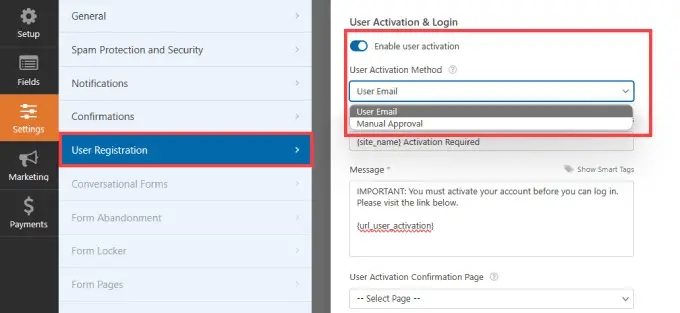
WPForms, bir WordPress sitesindeki spam kayıtlarını önlemek için iki yaratıcı yol kullanır. Kayıtlarını onaylayabilmeleri için her kullanıcıya bir doğrulama e-postası göndermeyi seçebilirsiniz.
Alternatif olarak, WordPress sitenizdeki her kayıt için yönetici onayı isteyebilirsiniz.
İhtiyaçlarınıza en uygun seçeneği seçin ve form ayarlarınızı kaydetmek için 'Kaydet' düğmesine tıklayın.
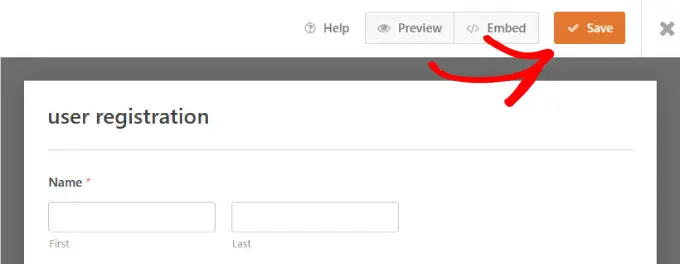
Artık bu formu WordPress sitenizdeki herhangi bir sayfaya ekleyebilir ve ardından bu sayfayı kullanıcı kayıt sayfanız olarak kullanabilirsiniz.
Üstteki yerleştirme seçeneğine tıklamanız yeterli.
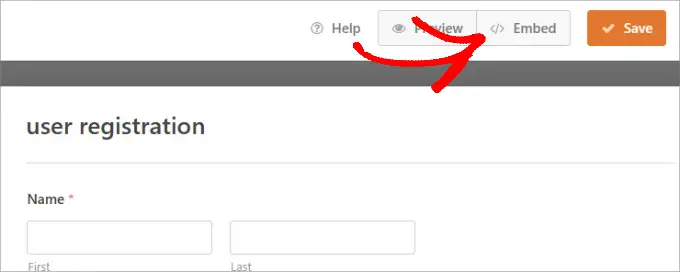
'Mevcut Sayfayı Seç'e tıklayın.
Burada, WordPress kayıt formunu hangi sayfaya eklemek istediğinizi seçeceksiniz.
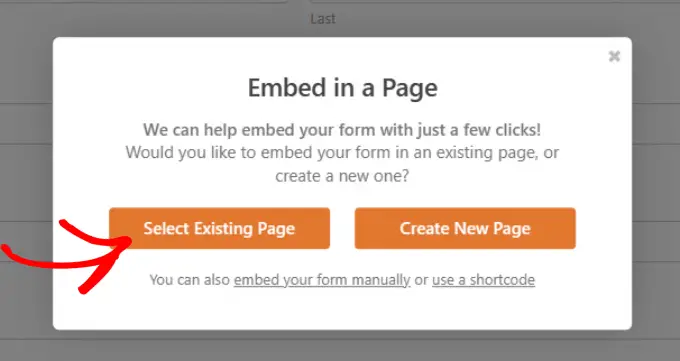
Açılır menüden sayfayı seçin.
Daha sonra 'Hadi Gidelim!' seçeneğini tıklayın. düğme.
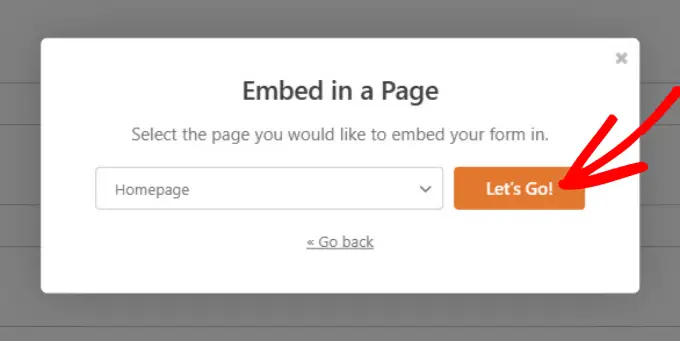
WordPress'teki sayfa düzenleyicisine yönlendirileceksiniz. Sayfayı gerektiği gibi düzenleyebilirsiniz.
Katıştırılmış kullanıcı kayıt formunu içeren sayfayı yayınlamaya hazır olduğunuzda 'Yayınla'yı tıklayın.
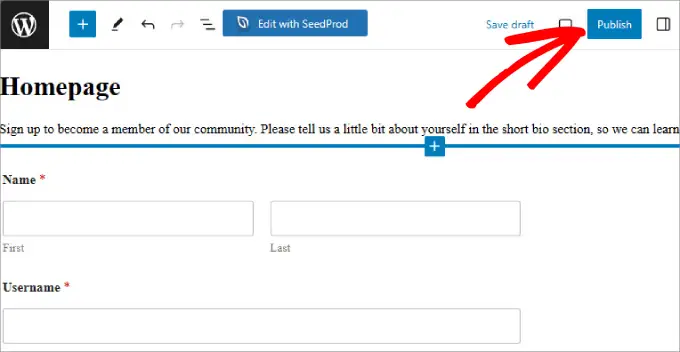
Spam korumalı kullanıcı kayıt formunuzu görmek için web sitenizi ziyaret edin.
Kullanıcı etkinleştirme ayarlarınıza bağlı olarak eklenti, kullanıcıların e-posta adreslerini doğrulamasını gerektirecek veya bir yöneticinin sitenizdeki her kullanıcı kaydını manuel olarak onaylaması gerekecektir.
Not: WordPress e-postalarınızın kullanıcılarınıza gönderilmesiyle ilgili sorun yaşıyorsanız, e-postaların kullanıcılarınızın gelen kutularına ulaştığından emin olmak için WP Mail SMTP'ye göz atmayı unutmayın.
Yöntem 2: Kullanıcı Kayıt Formunuza reCAPTCHA Alanı Ekleme
Spam robotlarının geçmesini engellemenin basit bir yolu reCAPTCHA'yı kullanmaktır. Bu, otomatik botlar ile insan kullanıcılar arasında ayrım yaparak web sitelerinin spam'den korunmasına yardımcı olan ücretsiz bir Google hizmetidir.
CAPTCHA yönteminin daha gelişmiş bir versiyonudur.
Formlarınıza reCAPTCHA v3 eklemek için WordPress kontrol panelinizde WPForms »Ayarlar bölümüne gidin. Daha sonra 'CAPTCHA' sekmesine tıklayın.
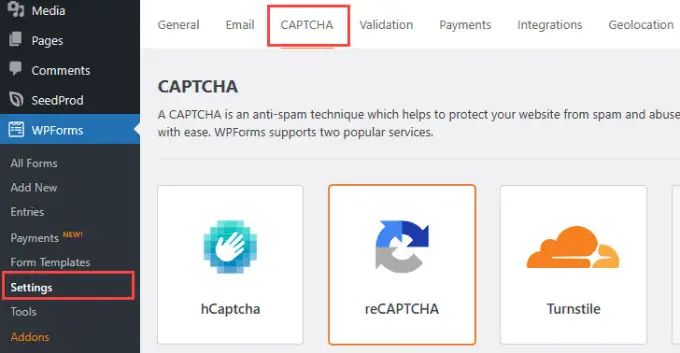
Daha sonra, 'reCAPTCHA'yı seçmek ve 'Onay Kutusu reCAPTCHA v2' seçeneğinin etkinleştirildiğinden emin olmak istiyorsunuz.
Bu, yeni kullanıcıları insan olduklarını kanıtlayan bir kutuyu işaretlemeye zorlayacaktır.
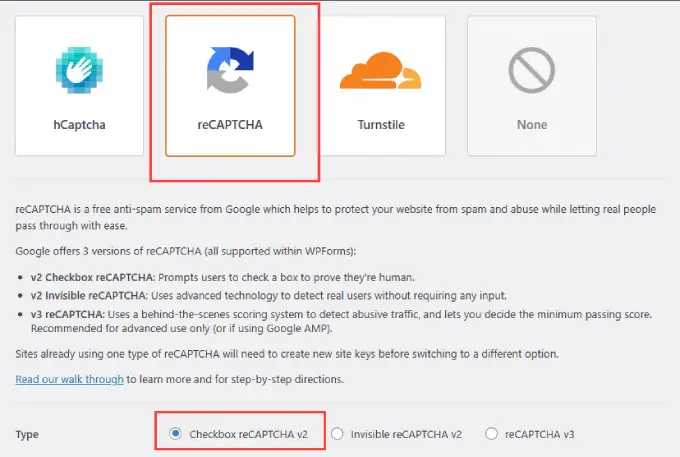
WPForms sizden bir Site Anahtarı ve bir Gizli Anahtar isteyecektir. Bu bilgiyi Google'ın reCAPTCHA kurulum sayfasına giderek alabilirsiniz.
Google reCAPTCHA sayfasındayken 'v3 Yönetici Konsolu'na gidin.
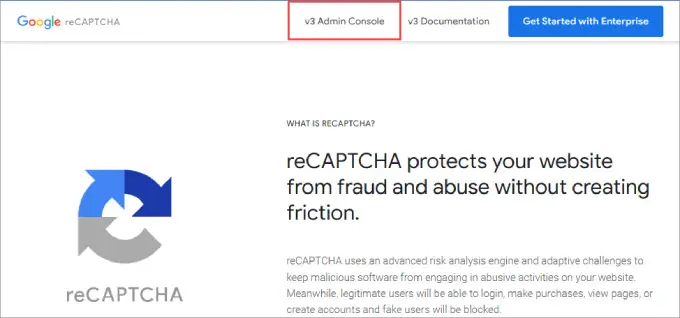
Sayfanın üst kısmında siteniz için yeni bir reCAPTCHA oluşturma seçeneğini görmelisiniz.
Devam edin ve ilgili sitenizdeki '+' düğmesini tıklayın.
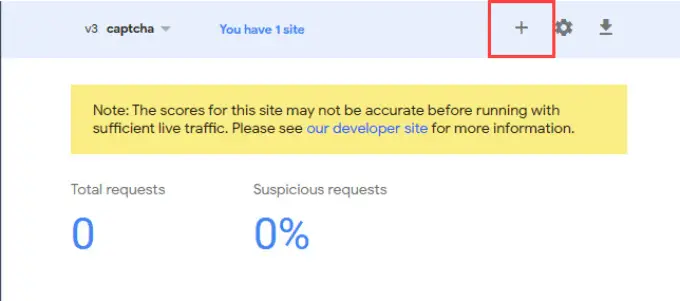
WordPress web sitenizi kaydedeceğiniz bir ekrana yönlendirileceksiniz. 'Etiket' altına dahili referans olarak kullanılacak ve başkaları tarafından görülmeyecek bir ad yazın.
Bundan sonra 'Challenge v2' seçeneğini ve bunun altındaki 'Ben robot değilim Onay Kutusu'nu seçin.
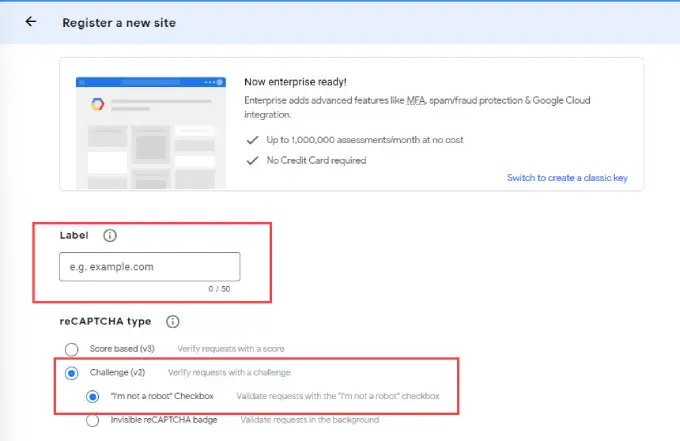
Oradan, 'Alan Adı' alanına web sitenizin alan adını yazın.
Son olarak 'Gönder' düğmesini tıklamanız yeterlidir.
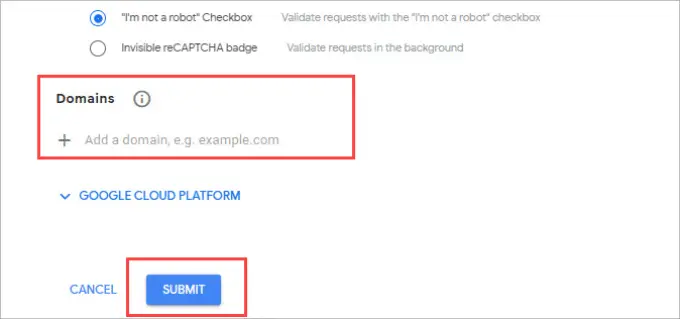
Artık web sitenizin site anahtarını ve gizli anahtarını içeren bir sayfa göreceksiniz.
Bu bilgiyi kopyalamanız yeterlidir.
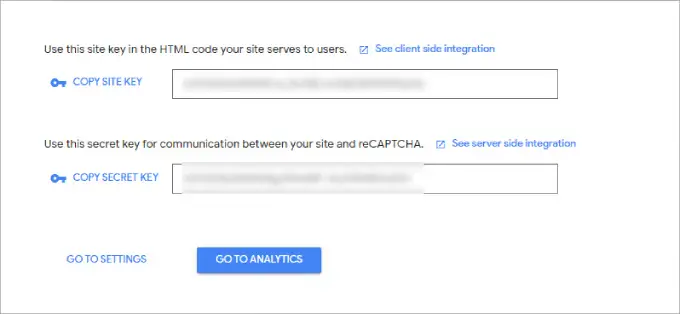
WPForms ayarları sayfasına geri dönün ve bilgileri 'Site Anahtarı' ve 'Gizli Anahtar' alanlarına yapıştırın.
Bunu yaptıktan sonra 'Ayarları Kaydet' düğmesine basın.
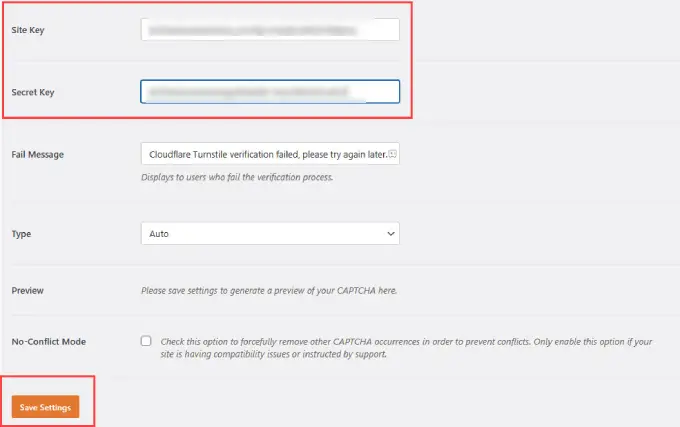
Oradan WordPress yönetici alanınızda WPForms »Tüm Formlar'a gidin.
reCAPTCHA'yı eklemek istediğiniz kullanıcı kayıt formunu seçin ve 'Düzenle'yi seçin.
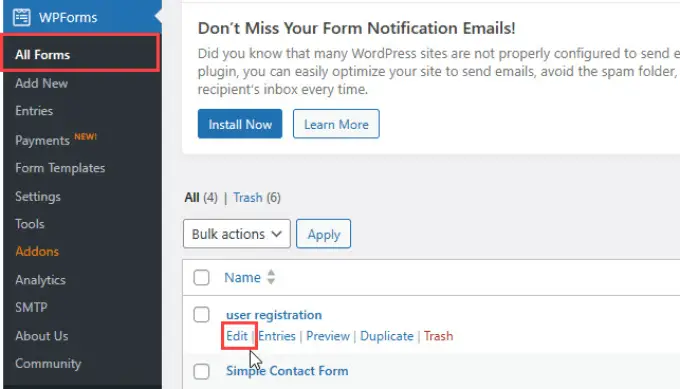
Bunu yapmak artık form oluşturucuyu açacaktır.
Ardından sol taraftaki paneldeki 'reCAPTCHA' düğmesini seçin.
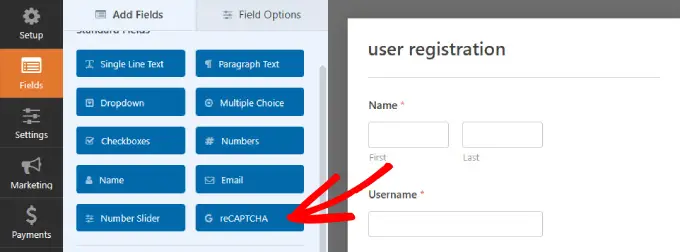
Google Checkbox v2 reCAPTCHA'nızın etkinleştirildiğini bildiren bir mesajın göründüğünü görmelisiniz.
'Tamam'ı tıklayın.

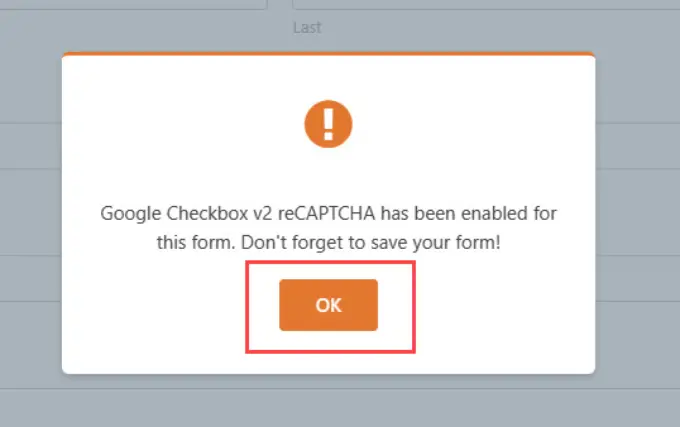
Orada olduğunu onaylamak için formunuzun sağ üst köşesinde 'reCAPTCHA Etkin' doğrulamasını göreceksiniz.
İşiniz bittiğinde 'Kaydet' düğmesini tıklayarak değişikliklerinizi kaydetmeyi unutmayın.
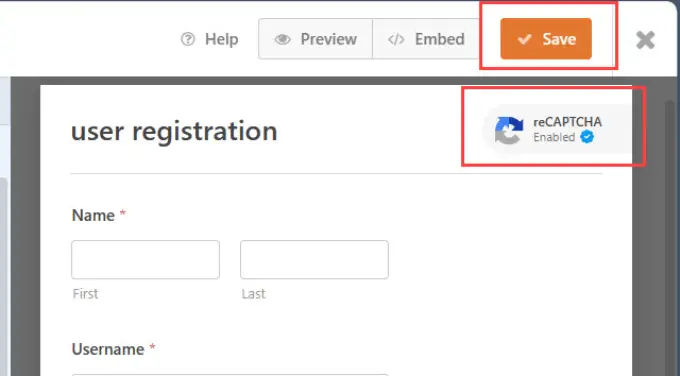
Yöntem 3: Kullanıcı Kayıt Formu Spam'ini Önlemek için Özel CAPTCHA Kullanın
Bazen reCAPTCHA yerine özel bir captcha kullanmak isteyebilirsiniz. Bunun nedeni, bazı kullanıcıların, Google'ın sunucularıyla etkileşimi gerektirmesi nedeniyle gizlilik endişeleri taşımasıdır.
WPForms Pro, kullanıcı kayıt formunun spam'ini engellemek için genellikle matematik denklemi biçiminde soru tabanlı bir CAPTCHA oluşturmanıza olanak tanıyan özel bir CAPTCHA eklentisiyle birlikte gelir.
Tek yapmanız gereken WordPress yönetici alanınızdaki WPForms »Eklentiler bölümüne gitmek. Ardından Özel Captcha Eklentisini bulun ve 'Eklentiyi Yükle' düğmesine tıklayın.
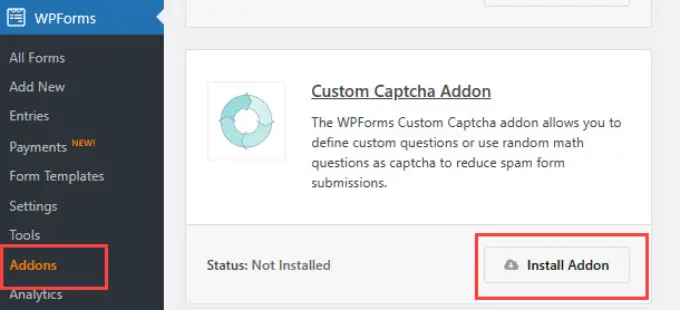
Yüklendikten sonra WPForms » Tüm Formlar'a gidin.
Özel CAPTCHA'yı eklemek istediğiniz kullanıcı kayıt formunu bulun ve 'Düzenle'yi tıklayın.
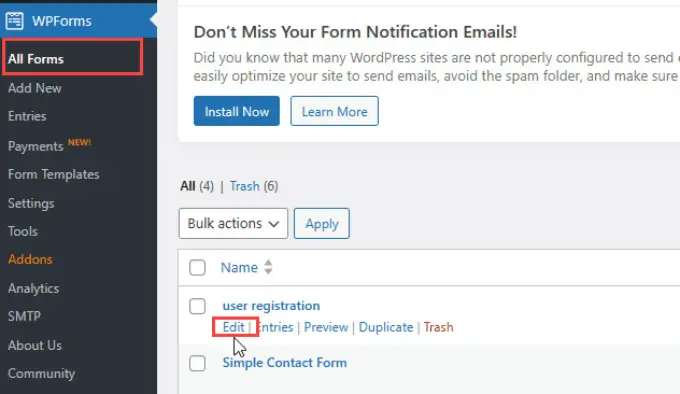
Sol taraftaki panel menüsünde, 'Fantezi Alanlar'ın altındaki 'Captcha' düğmesini bulun ve formunuza sürükleyin.
Varsayılan olarak alan rastgele bir matematik sorusunu gösterir.
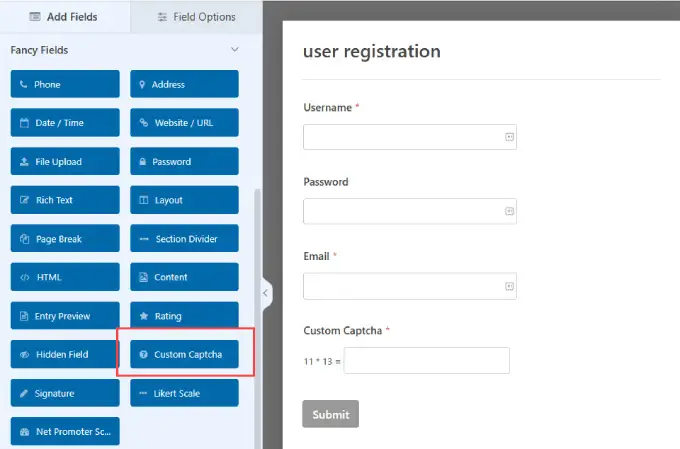
Kullanıcıları doğru yanıtları girmeye davet etmek için ziyaretçilere yönelik soruları da özelleştirebilirsiniz.
Örneğin bazen iş veya üyelik başvurularında kullanıcıların formda bahsetmesini istediğiniz bir anahtar kelimeye yer vermek isteyebilirsiniz. Bu, başvuruyu baştan sona okuduklarını ve formları kopyalayıp yapıştırarak körü körüne göndermediklerini gösterir.
Düzenleme yapmak için form oluşturucunuzdaki 'Özel Captcha' alanını tıklayın. Soldaki menüde 'Genel sekmesine' gidin. 'Tür' açılır menüsünden Soru ve Cevap'ı seçin. Daha sonra istediğiniz soruları ekleyin.
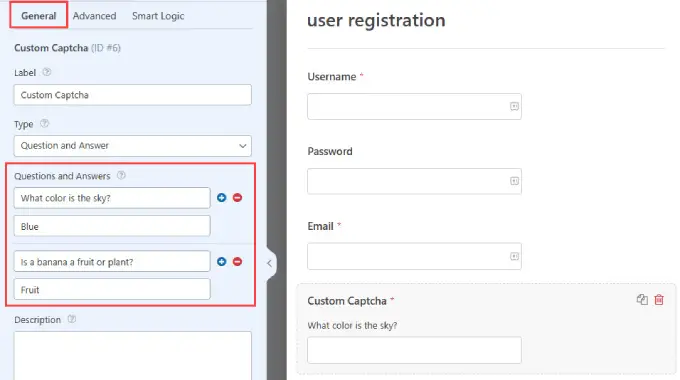
'Soru-Cevap' formatına karar verirseniz, birkaç farklı soru eklediğinizden emin olun. Bu şekilde WPForms bu soruları rastgele sıralayabilir, böylece spam robotlarının tahmin etmesi daha zor olur.
'Matematik' seçeneğini seçerseniz WPForms, daha az öngörülebilir hale getirmek için otomatik olarak rastgele matematik soruları oluşturacaktır.
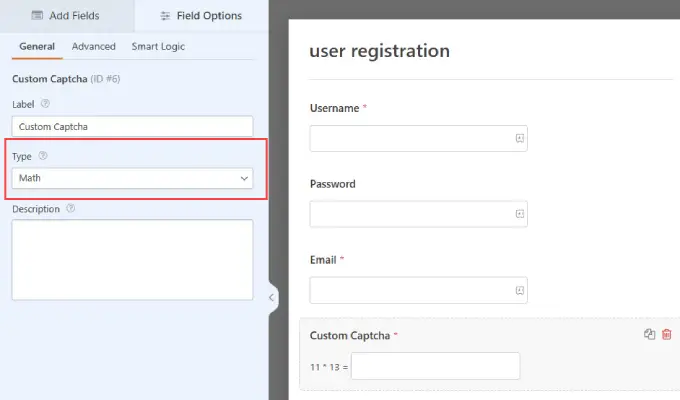
İşiniz bittiğinde değişikliklerinizi yukarıya kaydedin.
Artık yeni spam kullanıcı hesaplarını kolayca engelleyebilecek özel bir CAPTCHA düğmeniz var.
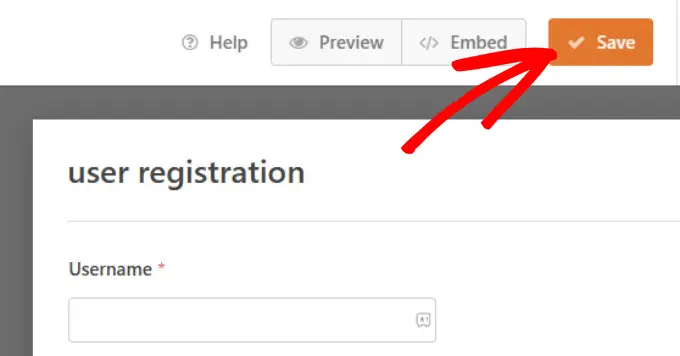
Yöntem 4: WPForms Anti-Spam Belirtecini Etkinleştirin
WPForms'u kullanırken size birçok güvenlik avantajı vardır. Birincisi, WPForms, her gönderim için bir belirteci doğrulayan yerleşik bir anti-spam koruma özelliğine sahiptir.
Spam botları bu belirteci algılayamaz ve bu nedenle formu gönderemez. Belirteç HTML'ye gömülü olduğundan kullanıcı deneyimini etkilemez.
Her yeni formda bu özellik otomatik olarak etkinleştirilir. Kendiniz kontrol etmek istiyorsanız 'Ayarlar' paneline gidin. Daha sonra 'Spam Koruması ve Güvenliği' sekmesine tıklayın. 'Spam korumasını etkinleştir' seçeneğinin açık olduğunu görmelisiniz.
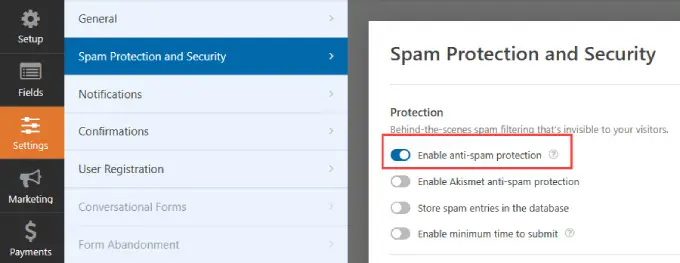
Yöntem 5: Formunuzu Akismet'e Bağlayın
Akismet, web sitelerinde yorumlarla mücadele etmek ve spam gönderimi oluşturmak için tasarlanmış popüler bir spam filtreleme eklentisidir. Gönderimi, spam içerikli anahtar kelimeler ve şüpheli web sitelerine bağlantılar dahil olmak üzere spam belirtileri açısından değerlendirir.
Zaten Akismet eklentisini kullanıyorsanız onu WPForms'a bağlayabilirsiniz. Bu, kullanıcı kayıt formlarınızın, blog yorumlarınızda da bulunan spam korumasının aynısını almasını sağlar.
Spam filtrelemek istediğiniz formlara gidin ve Ayarlar » Spam Koruması ve Güvenliği bölümüne gidin.
Buradan 'Akismet anti-spam korumasını etkinleştir' seçeneğini açabilirsiniz.
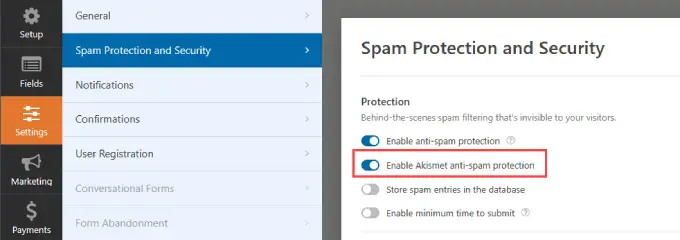
Not: WordPress sitenizi Akismet hesabınıza bağlamadıysanız bu entegrasyonu WPForms form oluşturucuda göremezsiniz.
Yöntem 6: Kullanıcı Kayıt Formlarınızda Belirli E-posta Adreslerini Engelleyin
Spam olarak kaydolanların tümü bot olmayacaktır. İnsanlardan da spam gönderimleri alabilirsiniz. Satış temsilcileri ve dolandırıcılar genellikle web sitelerinde gizlenerek ürünlerini talep etmeye çalışırlar.
CAPTCHA'lar insanlara karşı çalışmaz; bu nedenle, aldığınız yaygın spam türlerini analiz etmeniz ve uygun yöntemi seçmeniz gerekir.
Avukatlarla başa çıkmanın bir yolu, e-posta adreslerinden oluşan bir 'reddedilenler listesi' oluşturmaktır, böylece bu e-posta adresine sahip ziyaretçiler WordPress sitenizde yeni bir hesap oluşturamazlar.
WPForms ile her form için bir izin verilenler listesi ve reddedilenler listesi oluşturabilirsiniz.
Form oluşturucudayken 'Alanlar' paneline gitmeniz yeterlidir.
Daha sonra kullanıcı kayıt formunuzdan 'E-posta' bloğunu seçmeniz yeterlidir. 'Gelişmiş sekmesi' altında bir 'İzin Verilenler Listesi / Reddedilenler Listesi'ni göreceksiniz.
Açılır menüden 'Reddedilenler Listesi'ni seçebilirsiniz.
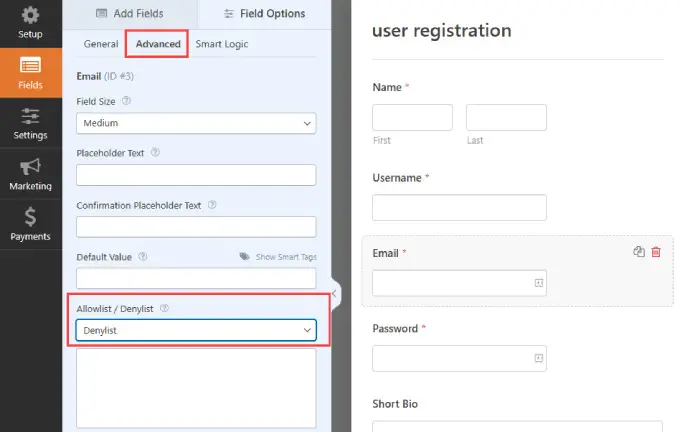
Aşağıdaki kutuya, formunuza hesap kaydetmesini engellemek istediğiniz tüm e-posta adreslerini yazabilirsiniz.
Bu özelliğin en güzel yanı, tam bir e-posta adresi yazabilmeniz veya kısmi bir eşleşme oluşturmak için yıldız işareti kullanabilmenizdir. Daha sonra e-posta adreslerini virgül kullanarak ayırın.
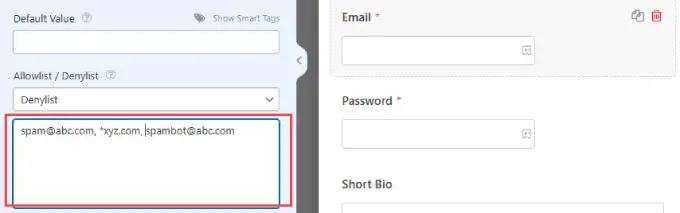
Yöntem 7: Kullanıcı Kaydını Ülkeye ve Anahtar Kelimelere Göre Kısıtlayın
Formlarınızın belirli bir ülkeden hedeflendiğini veya sıklıkla belirli anahtar kelimeler içerdiğini fark ederseniz WPForms, bu girişleri engellemek için çeşitli filtreler sunar.
Ülke filtresi belirli ülkelerden gelen gönderimleri kabul eder veya reddeder. Reddedilecek ülkeleri etkinleştirmek ve eklemek için 'Ayarlar'a gidebilirsiniz.
Ardından, 'Spam Koruması ve Güvenlik' sekmesini tıklamanız ve 'Ülke filtresini etkinleştir' seçeneğinin açık olduğundan emin olmanız yeterlidir.
Açılır menüden 'Reddet'i seçin ve kullanıcı kayıtlarını reddetmek istediğiniz tüm ülkeleri ekleyin.
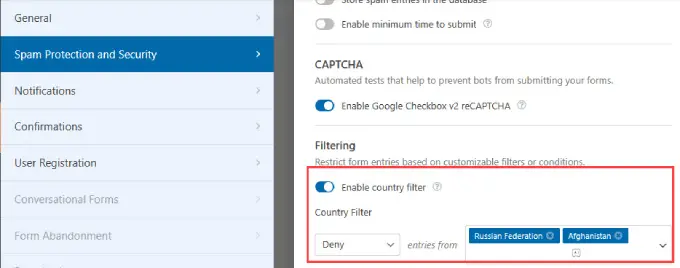
Bununla birlikte, ülke filtrelemesi çevrimiçi mağazalar için en iyi seçenek olmayabilir. Örneğin, bir WooCommerce mağazanız varsa engellenen ülkelerdeki müşteriler hesaplarına erişemeyecektir.
Yöntem 8: Özel Spam Önleme Eklentilerini Kullanın
Yeni hesaplar oluşturmak için WPForms kullanmıyorsanız, özel spam önleme eklentilerine ihtiyacınız olabilir. Bu durumda, WordPress'te kullanıcı kayıt formlarınıza ek spam koruması katmanları ekleyebilecek başka seçenekler de vardır.
Spam Gönderenleri Durdurma Güvenliği eklentisi, spam robotlarını nasıl filtrelemek istediğiniz konusunda size çok fazla kontrol sağlayan güvenilir bir araçtır.
Yapmanız gereken ilk şey eklentiyi kurup etkinleştirmektir. Daha fazla ayrıntı için WordPress eklentisinin nasıl kurulacağına ilişkin adım adım kılavuzumuza bakın.
Etkinleştirildikten sonra Spam Gönderenleri Durdur » Koruma Seçenekleri seçeneğine gidin. Spammer Security'yi Durdurun, web sitenizi şüpheli spam etkinliklerine karşı agresif bir şekilde izleyen güçlü bir WordPress eklentisidir.
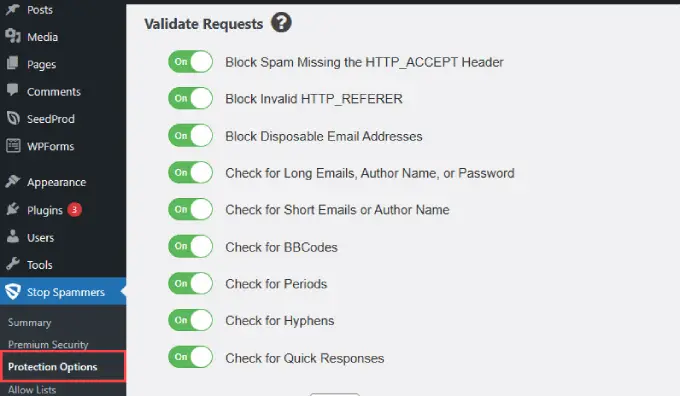
Bu sayfadaki varsayılan ayarlar çoğu web sitesinde işe yarayacaktır. Ancak çok sayıda meşru kullanıcının giriş yapamadığını düşünüyorsanız bunlardan birkaçının işaretini kaldırabilirsiniz.
İsterseniz belirli ülkelerdeki kullanıcıları bile engelleyebilirsiniz. İşiniz bittiğinde, ayarlarınızı kaydetmek için 'Değişiklikleri Kaydet' düğmesine tıklayın.
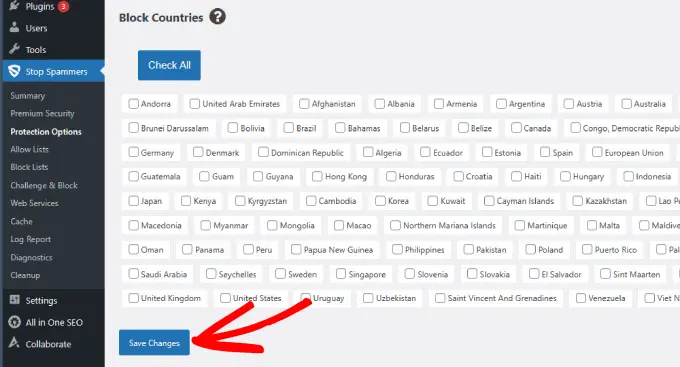
Eklenti bir dizi spam önleme tekniği kullanır. Bir kullanıcının gerçekten web sitenize eriştiğini doğrulamak için HTTP Yönlendiren ve Başlık isteklerini kullanır.
Ayrıca bilinen spam etkinlikleri için Akismet API'sini de kontrol eder. Eklenti ayrıca spam etkinliğini tolere ettiği bilinen kötü ana bilgisayarların bir listesini tutar ve bunları engeller.
Spam Gönderenleri Durdur » Engelleme Listeleri altında IP adreslerini, e-postaları ve spam kelimeleri engelleyebilirsiniz.
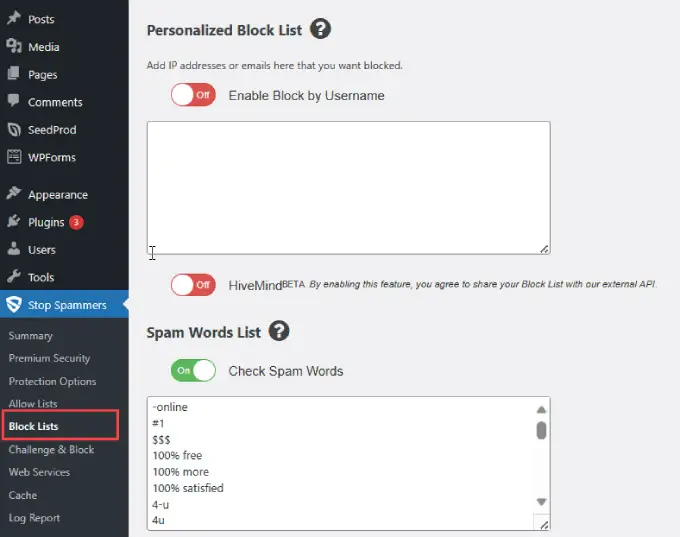
Bu eklentinin en güzel yanı, varsayılan ayarların hemen hemen çoğu spam savunmasını zaten etkinleştirmiş olmasıdır.
Bu, eklentiyi yüklemek ve çalışıp çalışmadığını test etmek dışında yapmanız gereken pek bir şey olmadığı anlamına gelir.
Yöntem 9: Sucuri Kullanarak Spam Kayıtlarını Durdurun
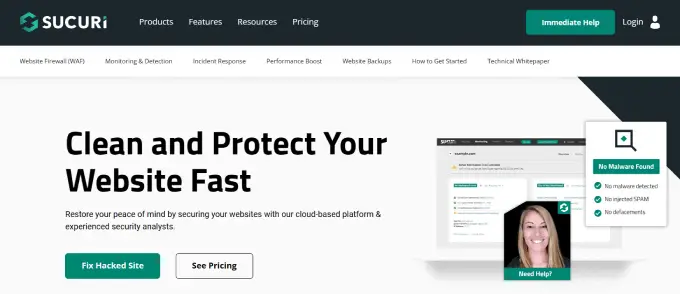
WPBeginner olarak web sitemizi spam gönderenlere ve diğer güvenlik tehditlerine karşı korumak için Sucuri'yi kullanıyoruz.
Sucuri bir web sitesi güvenlik izleme hizmetidir. Bilgisayar korsanlarının, kötü niyetli isteklerin ve spam gönderenlerin sitenize erişmesini veya kötü amaçlı kod yerleştirmesini engeller.
Daha fazla ayrıntı için Sucuri'nin 3 ayda 450.000 WordPress saldırısını engellememize nasıl yardımcı olduğuna göz atın.
Bu makalenin WordPress üyelik sitenizdeki spam kayıtlarını durdurmanıza yardımcı olacağını umuyoruz. Ayrıca, en iyi WordPress güvenlik kılavuzunu okumak veya sitenizi korumak için en iyi WordPress güvenlik eklentilerine göz atmak isteyebilirsiniz.
Bu makaleyi beğendiyseniz lütfen WordPress video eğitimleri için YouTube Kanalımıza abone olun. Bizi Twitter ve Facebook'ta da bulabilirsiniz.
